Cum să înregistrezi Geometry Dash pe PC fără întârziere [2 moduri]
Geometry Dash este un joc de curse care combină cursele și abilitățile într-unul singur și include multe coloane sonore ale diverșilor artiști muzicali. Astfel, mulți dintre voi doresc ca experiența dvs. de joc de curse să fie împărtășită, ceea ce vă conduce să înregistrați Geometry Dash pe PC. Cine nu ar vrea să vizioneze pe un ecran mai mare, nu? Dacă întâmpinați probleme, această postare este aici pentru a vă arăta două tutoriale detaliate pentru înregistrarea Geometry Dash pe computer; fara sa zic nimic, citeste mai departe!
Lista Ghidului
Cel mai bun mod de a înregistra Geometry Dash pe PC [înaltă calitate] Cum să utilizați OBS pentru a înregistra Geometry Dash pe un computer Windows Sfaturi utile pentru a înregistra Geometry Dash de înaltă calitate pe PC Întrebări frecvente despre înregistrarea jocului Geometry DashCel mai bun mod de a înregistra Geometry Dash pe PC [înaltă calitate]
În ceea ce privește coloanele sonore furnizate de Geometry Dash PC, împreună cu grafica lor netedă, sunteți în căutarea unui instrument de înregistrare capabil să răspundă acestor cerințe. Din fericire, există AnyRec Screen Recorder care oferă libertate completă de a vă înregistra jocurile fără pierderi de calitate și fără decalaj. Acest software gratuit ușor vine cu un Game Recorder specializat care poate înregistra sunetul camerei web și al microfonului în același timp cu sunetele, muzica și dialogul Geometry Dash. În plus, cu acest program, puteți edita videoclipul înregistrat în acest reportofon Geometry Dash.

Înregistrați simultan jocul Geometry Dash cu microfonul și camera web.
Folosiți accelerarea hardware pentru a păstra înregistrarea de înaltă calitate și fără întârziere.
Porniți/opriți înregistrarea și faceți capturi de ecran în timpul jocurilor cu taste rapide.
Lucrați rapid atât pe PC-uri de gamă superioară, cât și pe cele de gamă inferioară.
Descărcare sigură
Descărcare sigură
Pasul 1.În urma lansării lui AnyRec Screen Recorder, faceți clic pe butonul „Game Recorder”. Verificați dacă fereastra jocului Geometry Dash este deschisă pentru înregistrare.

Pasul 2.Continuați făcând clic pe butonul „Selectați jocul” și selectați Geometry Dash. De preferință, faceți clic pe butonul „Setări” pentru a modifica setările video și audio. Faceți clic pe butonul „OK” după aceea.
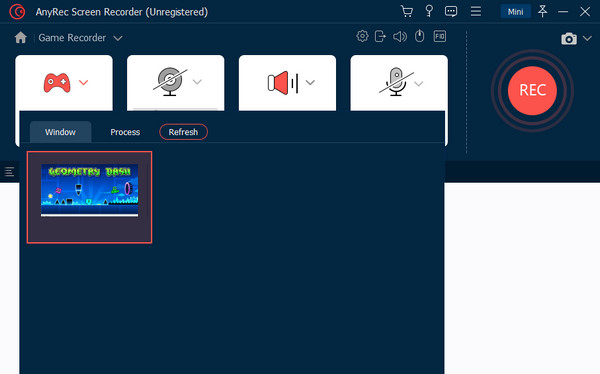
Pasul 3.Dacă ai de gând să inregistreaza-te, activați comutatorul de comutare „Cameră web” și „Microfon”. Între timp, trebuie să activați „System Sound” pentru a înregistra muzica și sunetele Geometry Dash.
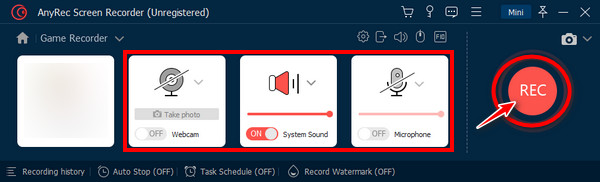
Pasul 4.Faceți clic pe butonul „REC” după ce totul este aplicat. După înregistrarea Geometry Dash pe computer, faceți clic pe butonul „Oprire” pentru a fi redirecționat către fereastra de previzualizare; de acolo, urmăriți și editați înregistrarea înainte de a face clic pe butonul „Terminat”.

Cum să utilizați OBS pentru a înregistra Geometry Dash pe un computer Windows
Pe lângă asta, există și OBS Studio, care este probabil printre cele mai cunoscute programe de înregistrare în prezent. Indiferent dacă doriți să capturați un film, un videoclip sau un joc, îl puteți realiza cu ușurință cu OBS. Dacă v-ați săturat să obțineți un videoclip înregistrat cu întârziere și de calitate scăzută, OBS este o altă opțiune care merită încercată pentru a înregistra Geometry Dash pe PC.
Pasul 1.După lansarea OBS Studio, faceți clic pe butonul „Adăugați” din zona „Sursă” din stânga jos a ecranului. Apoi, denumiți fereastra de înregistrare, apoi faceți clic din nou pe butonul „Adăugați” pentru a include un ecran „Înregistrare Geometry Dash”.
Pasul 2.Mai târziu, faceți clic pe butonul „Setare”, selectați „Implicit” și faceți clic pe opțiunea „Capturați suprapuneri terță parte (cum ar fi Steam)”. Faceți clic pe butonul „OK” pentru a salva modificările.
Pasul 3.Continuați prin configurarea sistemului audio și utilizarea OBS pentru a capta sunetul jocului, fie cu sau fără microfon, după cum doriți, și faceți clic pe butonul „Începe înregistrarea” pentru a începe capturarea Geometry Dash pe computer.
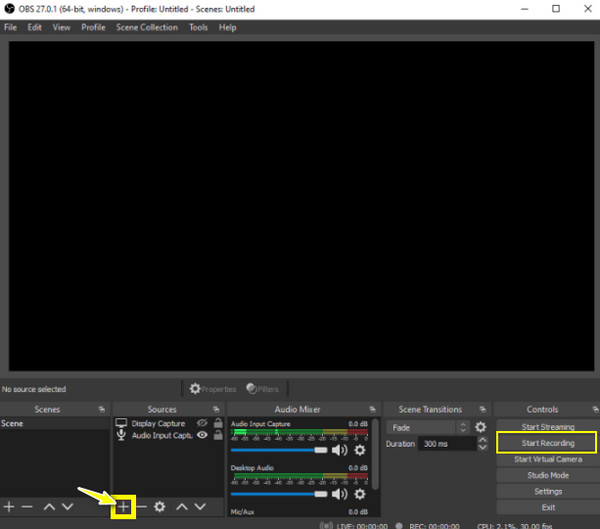
Sfaturi utile pentru a înregistra Geometry Dash de înaltă calitate pe PC
În afară de nevoia de a ști cum să înregistrezi Geometry Dash pe PC, nu ar trebui să folosești un instrument care are o pierdere de calitate odată exportat doar pentru a înregistra jocul. Când faci asta, s-ar putea să realizezi problema întârziată și neclară în timp ce o vizionezi cu prietenii tăi. Prin urmare, luați în considerare aceste patru sfaturi de mai jos.
- Obțineți software-ul de înregistrare potrivit. Din fericire, există multe recordere care pot fi instrumentul tău ideal pentru a înregistra Geometry Dash pe PC. Cu toate acestea, problema este atunci când sistemul dvs. nu îndeplinește cerințele sale. Deci, atunci când căutați un instrument, trebuie să aveți în vedere spațiul RAM și procesele CPU, așa că asigurați-vă că utilizați un înregistrator de ecran ușor.
- Asigurați-vă că aveți resursele adecvate. Resursele sugerate pentru a obține acea superbă înregistrare Geometry Dash sunt că aveți 4 GB sau mai mult RAM și două sau mai multe nuclee CPU. Prin aceasta, puteți începe jocul de curse în același timp cu înregistrarea fără probleme.
- Selectați opțiunile corespunzătoare. Un alt lucru de luat în considerare sunt opțiunile de înregistrare pe care le setați. Deoarece nu toate au aceleași caracteristici, verificați dacă setările pe care le-ați setat corespund cerințelor computerului dvs., în special dimensiunea.
- Reduceți rezoluția ecranului jocului. Reducerea ecranului jocului pe computer va ajuta, de asemenea, să aveți o înregistrare Geometry Dash de calitate și fără întârziere. De obicei, jucătorii sunt desfășurați pentru a minimiza resursele pe care le folosesc pe computerul lor.
Întrebări frecvente despre cum să capturați jocul Geometry Dash
-
Cum pot obține Geometry Dash pentru PC?
Pentru a-l obține pe Windows, obțineți mai întâi BlueStacks pe computer. Apoi, localizați Geometry Dash căutându-l în bara de căutare; odată ce l-ați găsit, faceți clic pe el pentru a instala. Mai târziu, finalizați autentificarea Google pentru a instala jocul cu succes.
-
Pot înregistra Geometry Dash pe mobil?
Da. Pe lângă faptul că are versiunea Geometry Dash pentru PC, jocul este disponibil pe computere Mac, iPhone și dispozitive Android. Pur și simplu utilizați recorderul încorporat pe dispozitivul mobil, dacă aveți unul, pentru a înregistra Geometry Dash.
-
Cum garantați o înregistrare Geometry Dash fără întârziere pentru înregistrarea pe computer în OBS?
În ecranul principal OBS, accesați Ieșire, faceți clic pe Înregistrare și modificați Formatul de înregistrare în FLV. Apoi, faceți clic pe butonul OK pentru a aplica transformări asupra setărilor. Această acțiune vă asigură că problemele de lag vor fi reduse și vă va oferi o înregistrare fără probleme.
-
Unde stochează OBS Geometry Dash înregistrat pe computer?
Destinația implicită a tuturor înregistrărilor din OBS se află în folderul Video de sub documentele principale. Îl puteți accesa făcând clic pe Fișier > Afișare înregistrări.
-
De ce OBS Studio nu înregistrează jocul meu Geometry Dash?
Un motiv comun pentru care OBS nu vă înregistrează jocul este că nu are suficientă permisiune pentru a captura ecranul computerului. În caz contrar, versiunea OBS instalată este depășită sau ar putea fi din cauza unei aplicații active care interferează cu capacitatea software-ului de a înregistra.
Concluzie
După cum puteți vedea din conținutul scris, înregistrarea Geometry Dash la calitate înaltă nu este atât de dificilă pe cât credeți. Cu software-ul potrivit și câteva sfaturi utile pentru a căuta, puteți obține fără efort acel videoclip superb înregistrat de Geometry Dash pe un computer. Puteți folosi OBS pentru a înregistra, dar unii nu sunt mulțumiți de calitatea acestuia; prin urmare, iată AnyRec Screen Recorder pentru a descărca pe computer pentru a înregistra totul pe ecran fără pierderi de calitate, decalaj și filigran. Înregistrați jocul Geometry Dash pe PC cu acest program astăzi!
Descărcare sigură
Descărcare sigură
